不用iTunes也可以在iPad上下载音乐。许多免费的音乐下载器可以用于此目的。不管是什么原因导致你不使用iTunes下载音乐,本指南将向你展示一些在没有iTunes的情况下在iPad上下载/播放音乐的解决方案。
使用EaseUS MobiMover直接下载音乐到iPad
如果你正在为你的iPad寻找一个音频下载器,那么iPhone数据传输软件以及音频下载器- EaseUS MobiMoiver是一个很好的选择。这是一个方便的程序,提供类似于iTunes的功能-管理您的数据和将数据从iPad传输到iPad(或iPhone对iPhone)或iOS设备与计算机之间。
在某种程度上,它可以取代iTunes的某些功能,并拥有许多iTunes没有的优秀功能。例如,你可以用它直接从SoundCloud、Spotify或其他音频共享网站下载音乐到iPad上。此外,它还有许多其他值得探索的功能。
下载音乐到iPad:
步骤1。启动EaseUS MobiMover,进入“Video Downloader”,选择一个位置来存放你想要下载的音频文件。
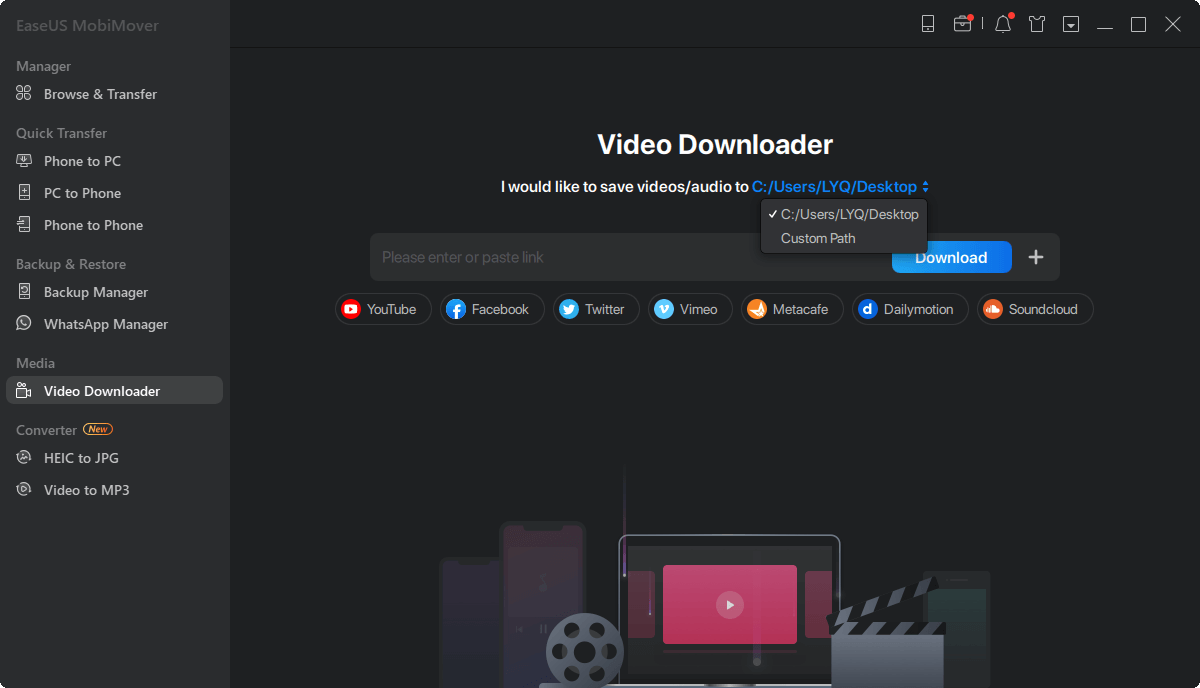
步骤2。复制你在SoundCloud或其他音频分享网站上找到的音乐的URL,并将其粘贴到“下载”栏中,然后点击“下载”按钮。

步骤3。然后MobiMover会快速分析URL并将歌曲下载到你的电脑或iPhone上。完成后,您可以在计算机或iPhone上的选定文件夹中找到音频。
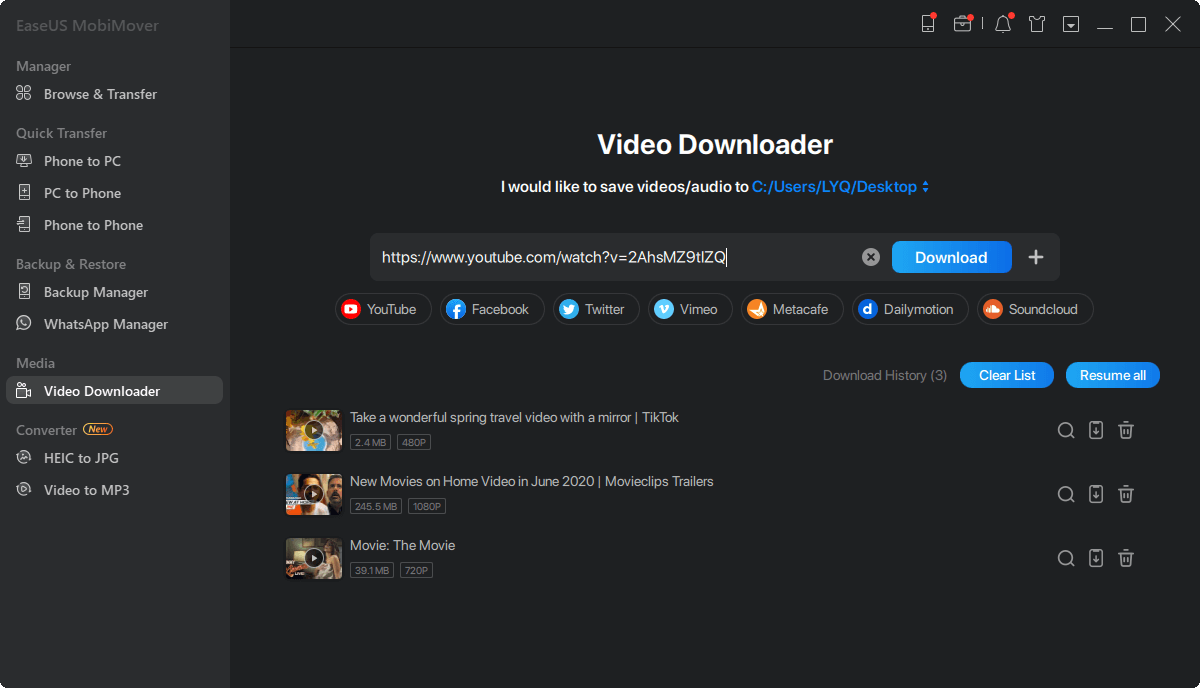
如果您还需要使用EaseUS MobiMover下载其他文件到iPad,例如将照片从PC传输到iPad或将视频复制到iPad上,相关的在线指南就会提供给你。
通过Apple Music在没有iTunes的iPad上播放音乐
如果你不介意花钱下载音乐,苹果音乐是最好的选择。Apple Music提供超过6000万首歌曲供你选择,几乎拥有你下载歌曲所需的一切。最棒的是,它集成了你现有的iCloud音乐库,可以让你欣赏之前在iTunes上购买的歌曲。
从Apple music下载音乐:
步骤1。打开iPhone或iPad上的音乐应用程序。
步骤2。选择要下载的歌曲或专辑。
步骤3。轻按所选歌曲,进入音乐的详细视图。
步骤4。点击歌曲或专辑旁边的“+”或“+添加”按钮,将音乐添加到您的音乐库中。
步骤5。然后,音乐会自动下载到你的iPad上。下载后,您将看到标记为已下载的专辑。

提示除了苹果音乐,还有许多其他的应用程序或在线服务可以下载音乐到iPhone, iPad或iPod touch。
从互联网向iPad添加音乐
有很多网站提供音乐下载,我们收集了其中的一些在我们的名单上。有了这些网站,你就可以在你的电脑上下载任何想要的mp3,然后你可以在EaseUS MobiMover的帮助下将这些歌曲传输到你的iPad、iPhone或iPod touch上。
现在,您可以先从上面列出的网站下载您喜欢的歌曲,然后通过EaseUS MobiMover将歌曲传输到您的iPad, iPhone或iPod touch上。
步骤1。将iPhone或iPad连接到PC,启动EaseUS MobiMover,在其屏幕上选择“内容管理”,然后选择“音频”,选择“音乐”。

步骤2。点击“音乐”,点击“添加内容”,浏览选择PC上的音乐文件传输到iPhone或iPad。

一步3.选择PC上保存的音乐文件后,点击“打开”开始传输。完成后,你可以在你的iPhone或iPad上查看音乐应用程序中传输的音乐文件。
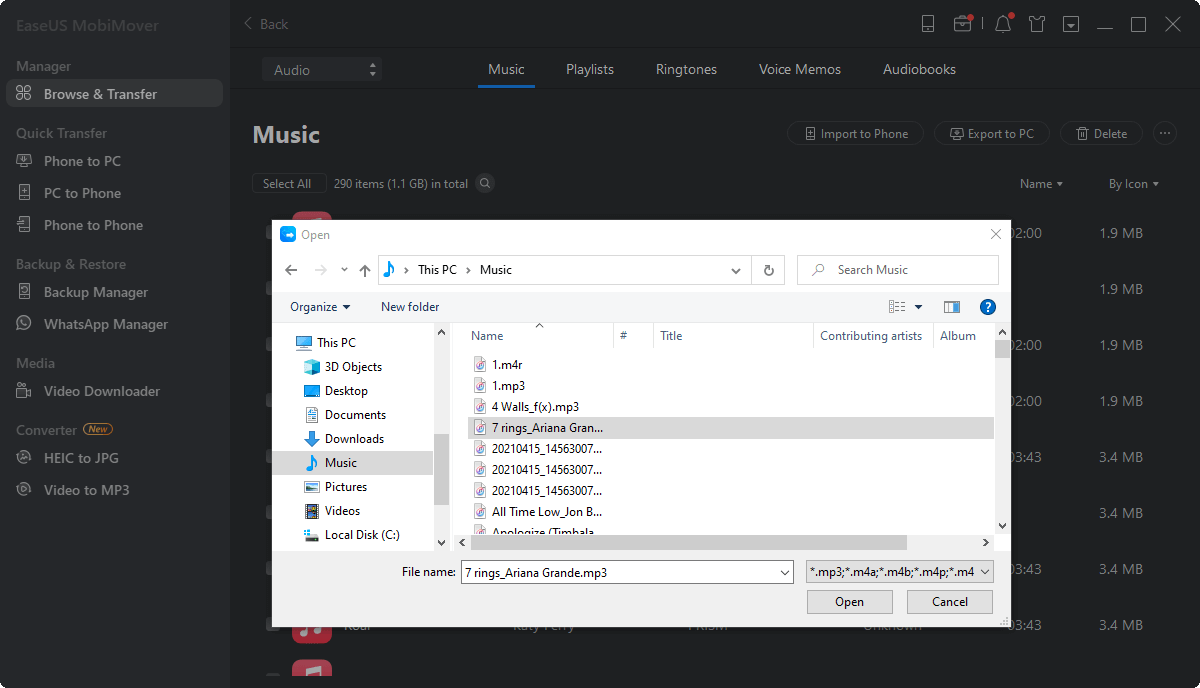
方法4。用iTunes在iPad上下载音乐
要从iTunes下载音乐,你需要购买歌曲。一旦你从iTunes上购买了音乐,你就可以将这些歌曲下载到你的设备或电脑上,即使你取消了订阅,也可以永远保存它们。现在,你可以跟着我们在iPad上用iTunes下载音乐。
步骤1。在电脑上启动最新版本的iTunes。
步骤2。选择“帐户”,然后选择“已购买”。
步骤3。单击界面右上角附近的“音乐”选项卡。
步骤4。点击屏幕顶部中心的“全部”。
步骤5。选择界面右下角的“全部下载”。
步骤6。然后,所有购买的音乐将被下载到您的电脑。
步骤7。用iTunes将音乐传输到iPad上。(在较新的macOS版本上,请改用Finder。)

底线
在没有iTunes的iPad上播放音乐很容易。使用我们在本指南中提供的方法,你可以很容易地下载或将任何音乐放到你的iPad上进行离线收听。此外,如果您的电脑或其他设备上有现有的音乐,您可以使用EaseUS MobiMover直接将音乐传输到您的iPad,以丰富您的音乐库。
这个页面有用吗?
相关文章
![作者图标]() 米拉/ 2023年4月18日
米拉/ 2023年4月18日![作者图标]() 黛西/ 2023年4月18日
黛西/ 2023年4月18日![作者图标]() 米拉/ 2023年4月18日
米拉/ 2023年4月18日![作者图标]() 索菲亚阿尔伯特/ 2023年2月22日
索菲亚阿尔伯特/ 2023年2月22日

